Використання формул
Коли користувачеві потрібно не тільки поділити текст на рядки, але попередньо зібрати інформацію з декількох місць, то перераховані вище способи не підходять. В цьому випадку застосовують кілька видів формул перенесення за словами:
- символ ();
- зчепити ();
- substitute ().
Символ
У дужках вказується код – цифрове значення від 1 до 255. Береться код зі спеціальної таблиці, де зазначено число і відповідний йому символ переносу. Перенесення має код – 10. Отже, використовується формула – «символ(10)».
Розберемо на конкретному прикладі, як працювати з формулою «символ(10)». Для початку заповнимо клітинки, які згодом об’єднаємо. 4 стовпців першого рядка – прізвище, стать, вік, освіта. Друга – Іванова, дружин, 30, вища.
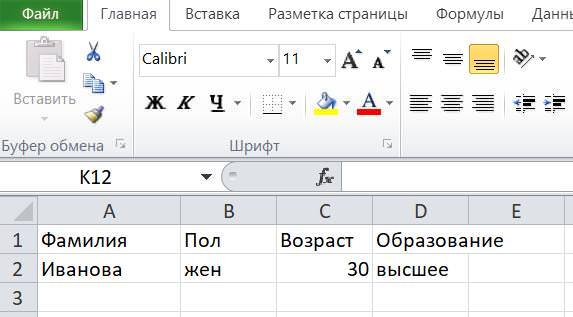
Вибираємо, потім виділяємо комірку, куди здійснимо перенесення. Ставимо курсор в рядок формул.
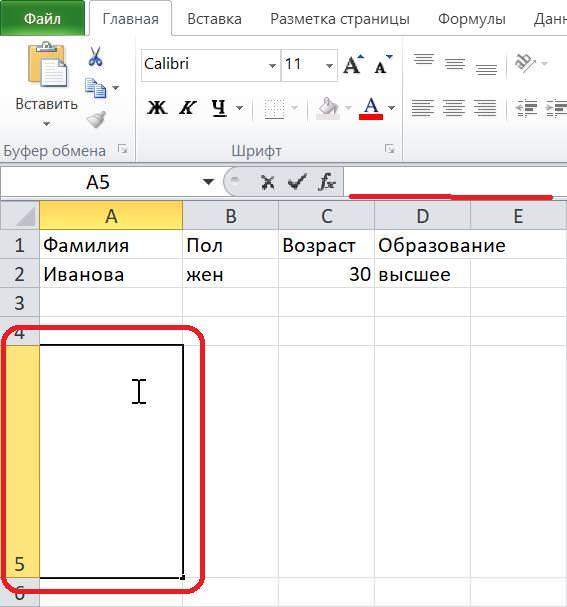
Заповнюємо формулу (для вибраної клітинки):
=A1&A2&СИМВОЛ(10)&B1&B2&СИМВОЛ(10)&C1&C2&СИМВОЛ(10)&D1&D2
Де знак «&» означає зчеплення відповідних комірок, а символ(10) – перенесення рядка після кожної зчепленої пари.

Після написання формули натиснути клавішу «Enter». В виділеної області з’явиться результат.

На скріншоті видно, що не заданий формат. Використовуємо «формат рядка», як було зазначено вище. Після того, як буде відзначено галочка навпроти пункту «переносити», осередок набуде вигляду, як на картинці нижче.
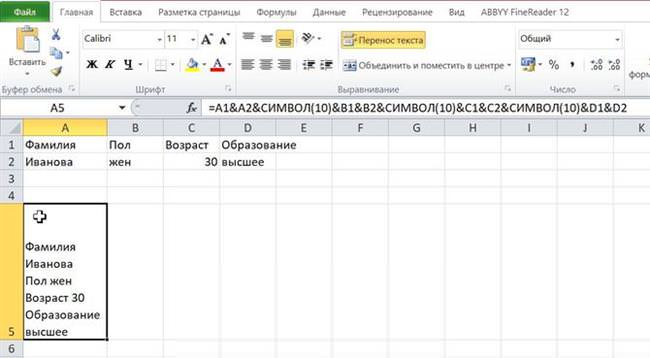
Є ще один спосіб швидко використовувати цю команду. Праворуч вгорі є розділ «Формат». Варто натиснути на маленьку чорну стрілку, щоб викликати діалогове вікно. Внизу перебувати шукана команда.

Якщо замінити вихідні дані іншими, вміст комірки також буде змінюватися.
Зчепити
Функція зчепити()» схожа на попередню. Вона теж задається формулою, але в дужках вказується не код, а формула «символ(10)».
Візьмемо для прикладу лише перший рядок з 4 стовпцями.
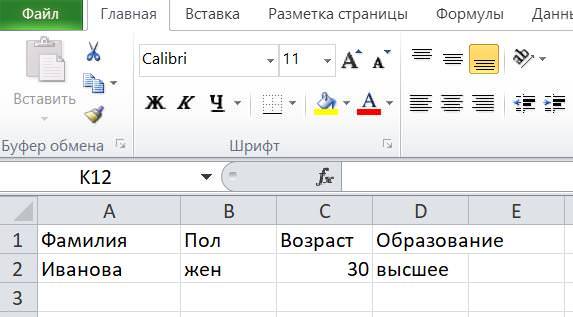
Округлення чисел в Microsoft Excel
Виділимо область для перенесення і направимо курсор на рядок формул. Запишемо:
=СЦЕПИТЬ(A1;СИМВОЛ(10);B1;СИМВОЛ(10);C1;СИМВОЛ(10);D1)
Натиснемо клавішу «Enter».

Задамо «переносити». Отримаємо:

Кількість комірок для зчеплення може бути будь-яке.

Головна перевага цього способу — зміна даних рядків і стовпців не змінює формулу, вона буде мати той же заданий алгоритм.
Підставити
Коли осередок вміщує багато слів і їх потрібно перемістити в інше місце відразу з перенесенням, то користуються формулою «substitute()».
Вносимо потрібний текст в А4.
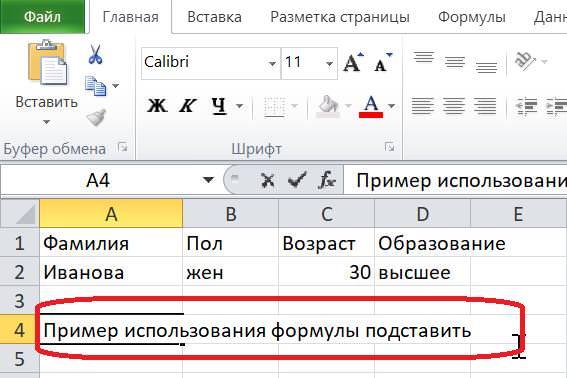
Потім лівою пахвою виділимо А6, запишемо у строці формул:
=ПІДСТАВИТИ(A4;” “;СИМВОЛ(10))
У формулу вставляємо адресу комірки з текстом – А4. Після натискання клавіші «Enter» отримаємо результат.

Важливо не забувати для виділеної області ставити галочку навпроти команди «переносити».






